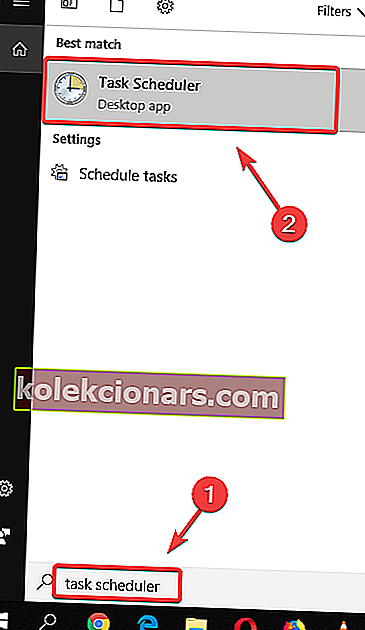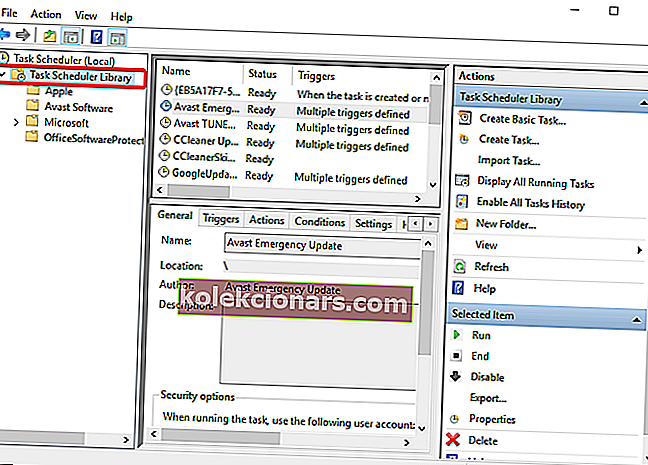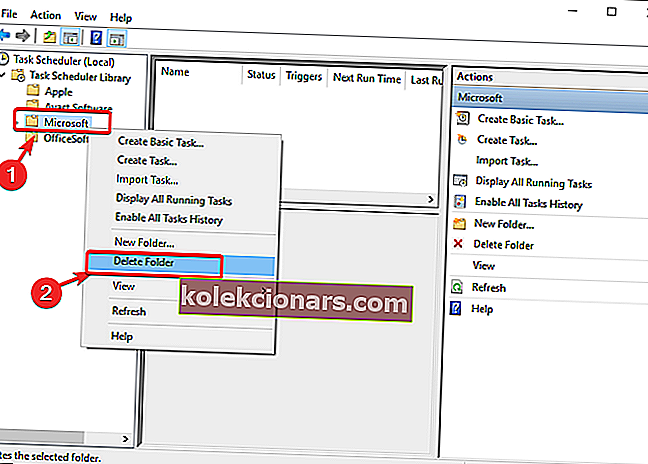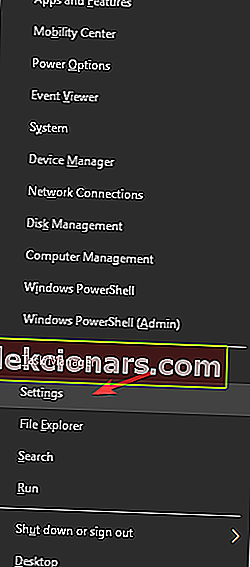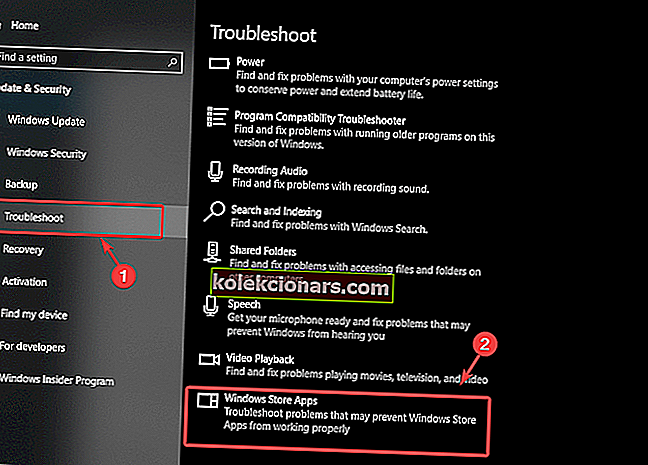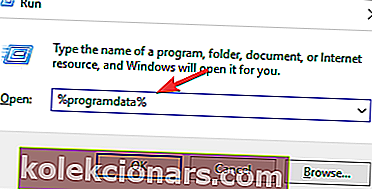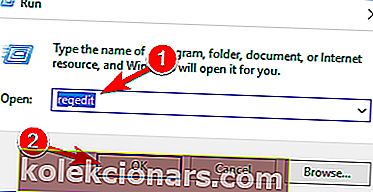Microsoft Office on üks tuntumaid Office'i tööriistu, kuid paljud kasutajad teatasid, et Microsoft Office'il tekkis seadistusvea käigus tõrge. See viga takistab teil Office'i oma süsteemis installimist ja käitamist, seega näitame tänases artiklis, kuidas seda korralikult parandada.
Mul oli enne Office 2013 installimist, desinstallisin selle mingil põhjusel, laadisin oma MSDN-i tellimusest alla teise Office 2013 Professional Plus koos SP1-ga , kui proovin seda installida, saan installimise ajal teate, et " Office on kokku puutunud viga seadistamisel ”
Siit saate teada, kuidas Microsoft Office'i parandamisel tekkis installisõnumi ajal viga?
1. Kasutage ülesannete ajastajat
- Klõpsake oma Windows 10 tegumiriba Cortana otsinguribal, tippige ülesande ajakava ja valige parim tulemus.
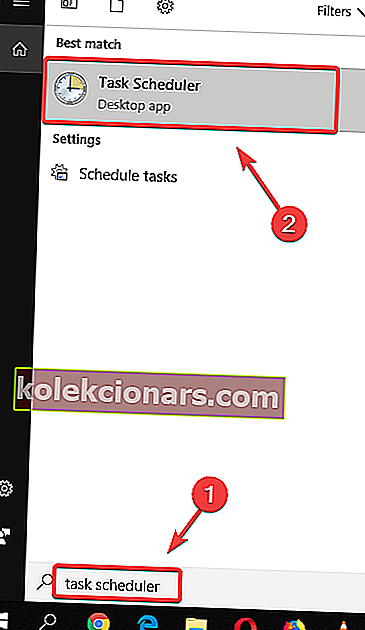
- Rippmenüü aktiveerimiseks klõpsake nupul Task Scheduleri teek.
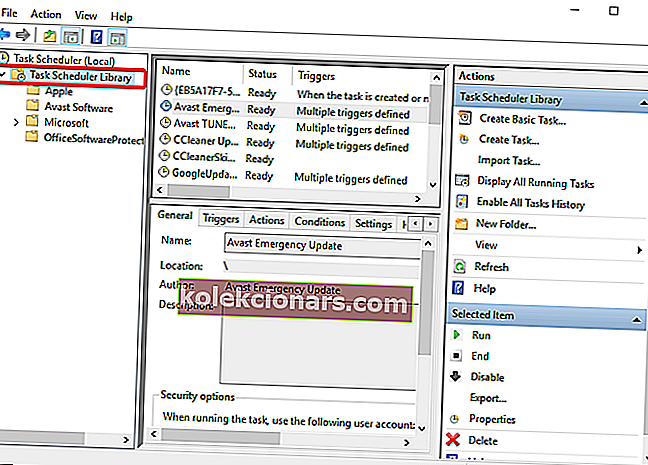
- Paremklõpsake Microsofti kaustas ja valige Kustuta .
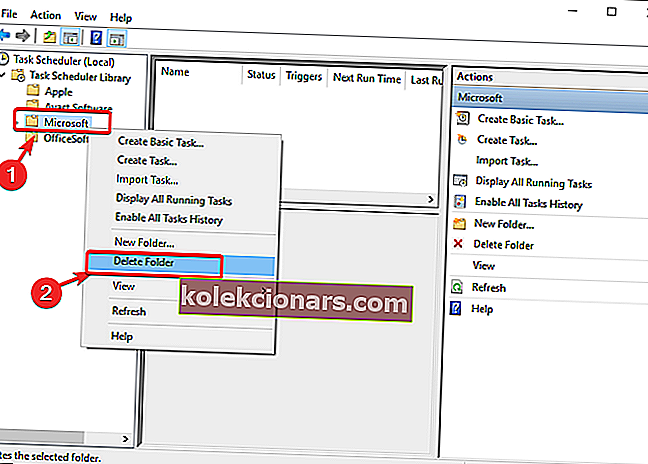
- Proovige uuesti installida Microsoft Office.
2. Tõrkeotsing Windowsi poe kasutamisel
- Vajutage Windowsi klahvi + X ja valige Seaded.
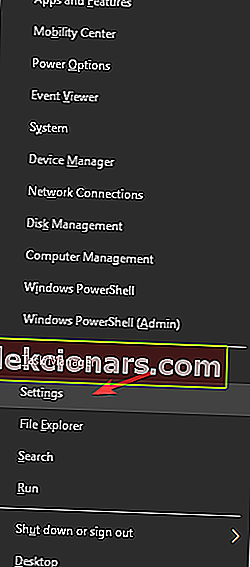
- Valige menüüst Värskenda ja turvalisus .
- Valige Tõrkeotsing ja kerige Windows Windowsi rakenduste juurde ja klõpsake sellel tõrkeotsingu käivitamiseks.
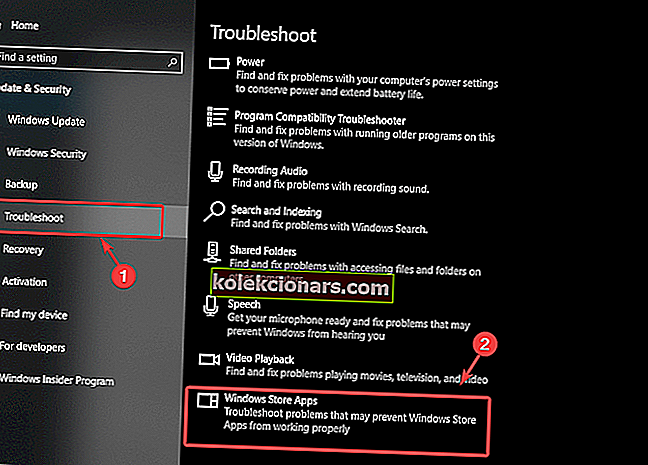
- Taaskäivitage arvuti ja proovige uuesti installida Microsoft Office.
Pole Microsoft Office'i fänn? Siin on 5 suurepärast alternatiivi, mida proovida!
3. Deaktiveerige viirusetõrjetarkvara ajutiselt oma arvutis
- Leidke tegumiribalt viirusetõrjeikoon.
- Paremklõpsake seda ja valige viirusetõrje keelamise võimalus.
- Pärast seda proovige uuesti installida Microsoft Office.

4. Nimetage kaust Microsofti ümber
- Vajutage klaviatuuril klahve Windows Key + R ja sisestage % programdata%, seejärel vajutage sisestusklahvi.
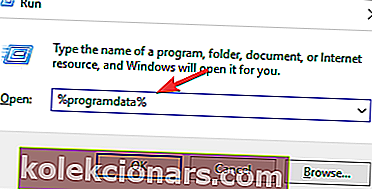
- Kaustas, mis avab , search kausta Microsoft Abi ja nimeta see Microsoft Help.old.
- Taaskäivitage arvuti.
5. Eemaldage arvutist kõik Microsoft Office'i jäljed ja installige see uuesti puhtaks
- Laadige alla Microsofti ametlik tööriist Office'i eemaldamiseks.
- Järgige ekraanil kuvatavaid juhiseid ja lõpetage eemaldamisprotsess.
- Kõikide Office'i jälgede eemaldamiseks arvutist peate vajutama Win + R-klahve , sisestama regedit ja seejärel vajutama Enter.
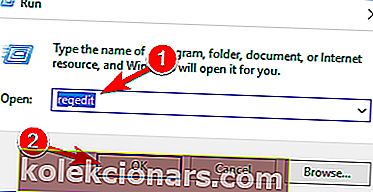
- Registriredaktoris navigeerige järgmise võtme juurde ja kustutage see, kui see on olemas:
HKEY_LOCAL_MACHINE\SOFTWARE\Microsoft\Windows NT\CurrentVersion\Schedule\TaskCache\Tree\Microsoft\Office
- Proovige uuesti installida Microsoft Office, nagu tavaliselt
Selles artiklis uurisime mõningaid kiirmeetodeid, mida soovite proovida, kui installiprotsessi tõrke ajal ilmnes tüütu Office'i tõrge. Proovige kindlasti kõiki meie lahendusi ja andke meile teada, milline lahendus teile sobis.
Palun andke meile teada, kas see artikkel lahendas teie probleemi, kasutades allpool toodud kommentaaride jaotist.
LOE KA:
- Office 2013 parandamine Windows 10-s
- Microsoft Office'i täielik eemaldamine Windows 10-s
- Kuidas taastada Office 2013 Office 2016-st